Versetzen des Bildes
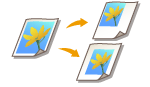 | Mit dieser Funktion können Sie beim Kopieren das gesamte Bild zu einem Rand oder in die Mitte versetzen. Versetzen Sie das Bild, wenn Sie einen leeren Rand auf der Seite zur Eingabe oder Anordnung von Text und Bildern schaffen möchten. |
 |
Einstellungen für die Verschiebungsrichtung Abhängig von der Ausrichtung des Originals und dessen Platzierung variiert die Richtung, in die das Bild verschoben wird. Wenn das Original auf das Vorlagenglas gelegt wird Oben am Seitenrand: Das Bild verschiebt sich nach rechts und/oder unten. 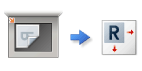 Oben am äußersten Rand: Das Bild verschiebt sich nach links und/oder unten. 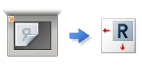 Wenn das Original in den Einzug eingelegt wird Oben am Seitenrand: Das Bild verschiebt sich nach links oder rechts und/oder unten. 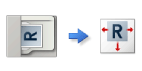 Oben am äußersten Rand: Das Bild verschiebt sich nach oben oder unten und/oder nach rechts. 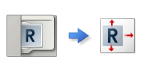 Bei Verwendung der Funktion „Nach Position“: Das Bild verschiebt sich, aber seine Position wird so angepasst, dass das gesamte Bild kopiert wird, ohne beschnitten zu werden. Bei Verwendung der Funktion „Nach numerischen Tasten“: Das kopierte Bild kann möglicherweise beschnitten werden. |
Versetzen des Bildes an einen Rand oder in die Mitte
Sie können Ränder um das Bild schaffen, indem Sie auf ein größeres Papierformat als das des Originals kopieren oder das kopierte Bild verkleinern, damit es kleiner als das Papierformat ist. Innerhalb dieser Ränder kann das Bild an einen Rand oder in die Mitte des Papiers versetzt werden.
1
Legen Sie das Dokument ein. Einlegen von Dokumenten
2
Drücken Sie <Kopieren>. Bildschirm <Startseite>
3
Drücken Sie im Grundfunktionsdisplay zum Kopieren auf <Optionen>. Grundfunktionsdisplay zum Kopieren
4
Drücken Sie <Versatz>.
5
Drücken Sie <Durch Position>  <Weiter>.
<Weiter>.
 <Weiter>.
<Weiter>.6
Wählen Sie die Richtung aus, in die das Bild verschoben werden soll.
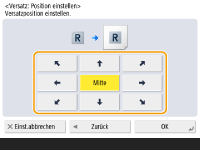
Drücken Sie die Pfeiltasten oder <Mitte>, um die Richtung auszuwählen.
7
Drücken Sie <OK>  <Schließen>.
<Schließen>.
 <Schließen>.
<Schließen>.8
Drücken Sie  (Start).
(Start).
 (Start).
(Start).Das Kopieren beginnt.
Angeben der Verschiebungsentfernung
Wenn kein leerer Bereich vorhanden ist, weil das Originalbild und das Ausgabepapier dasselbe Format haben oder Sie Bilder um einige Millimeter versetzen möchten, geben Sie den Wert für den Versatz ein.
1
Legen Sie das Dokument ein. Einlegen von Dokumenten
2
Drücken Sie <Kopieren>. Bildschirm <Startseite>
3
Drücken Sie im Grundfunktionsdisplay zum Kopieren auf <Optionen>. Grundfunktionsdisplay zum Kopieren
4
Drücken Sie <Versatz>.
5
Drücken Sie <Durch Zahlentasten>  <Weiter>.
<Weiter>.
 <Weiter>.
<Weiter>.6
Geben Sie die Position an, zu der verschoben werden soll.
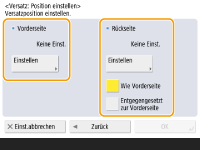
Drücken Sie in <Vorderseite> auf <Einstellen>, und geben Sie die Verschiebungsentfernung an. Drücken Sie die Tasten nach oben/unten/links/rechts für die Richtung, und geben Sie die Verschiebungsentfernung mit den Zahlentasten ein.
Wenn Sie bei beidseitigen Kopien das Bild auf der Rückseite verschieben möchten, ist die Einstellung <Rückseite> erforderlich. Um das Bild an dieselbe Position wie auf der Vorderseite zu verschieben, drücken Sie <Wie Vorderseite>. Um das Bild symmetrisch zu verschieben, drücken Sie <Entgegengesetzt zur Vorderseite>. Um das Bild an eine andere Position als auf der Vorderseite zu verschieben, drücken Sie <Einstellen>, und geben Sie die Verschiebungsentfernung ein.
7
Drücken Sie <OK>  <Schließen>.
<Schließen>.
 <Schließen>.
<Schließen>.8
Drücken Sie  (Start).
(Start).
 (Start).
(Start).Das Kopieren beginnt.